windows10管理员权限如何开启?自己的电脑自己没有权限?简直过分!其实想要获得管理员权限也很简单,只需要简单的操作一下就能获得了,接下来一起看看windows10管理员权限开启的4种方法!
方法一、在控制面板中更改为管理员
有时,如果没有密码,您可能需要将标准用户更改为管理员,这将授予您完全输入某些程序或更改Win10系统基本设置的权限。为实现此目标,系统会提示您充分利用控制面板。
1、在搜索框中搜索“ 控制面板”,然后按Enter键。
2、在用户帐户下,单击更改帐户类型。如果您未能找到用户帐户,也可以尝试按类别查看。
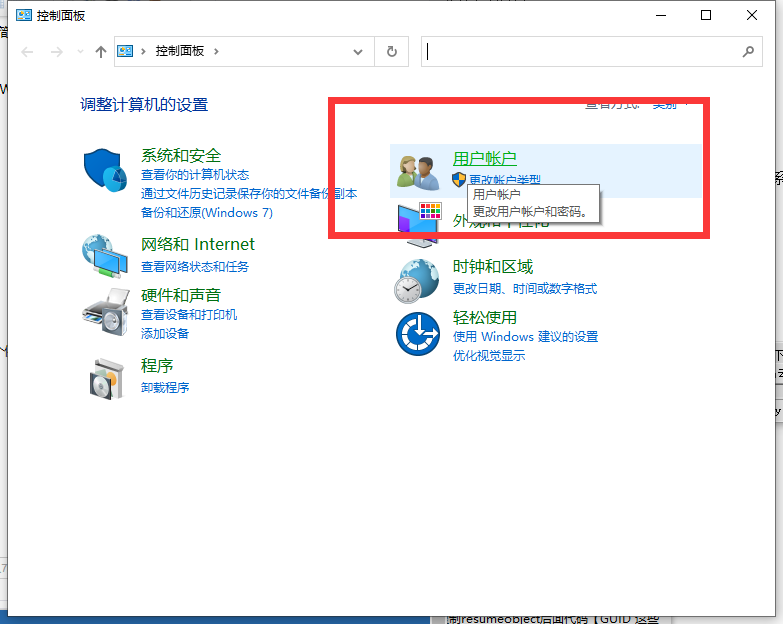
3、选择您的本地帐户。这里的本地帐户名为好家伙。
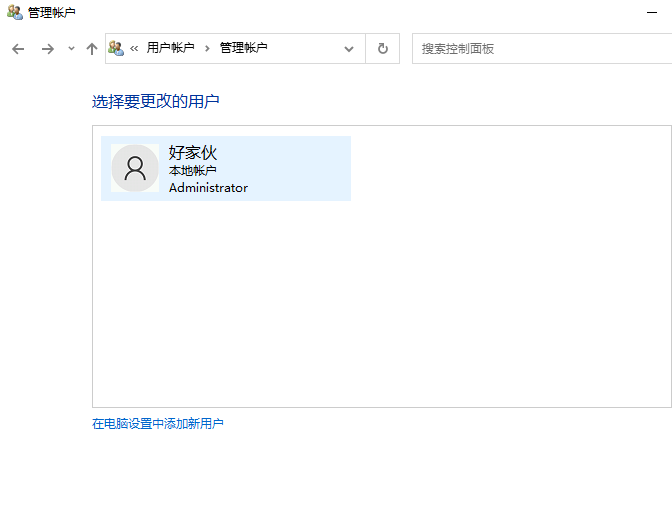
4、选择更改帐户类型。当然,正如你所看到的,你也可以。
5、勾选管理员,然后单击“ 更改帐户类型”。从计算机管理更改为管理员。
方法二、
1、键单击桌面上的“ 此电脑 ”,然后从列表中选择“ 管理 ”。
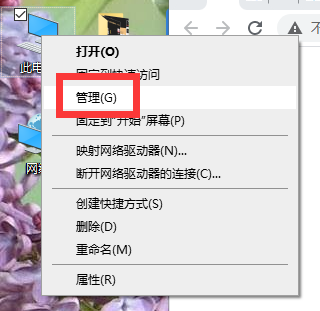
2、打开系统 > 本地用户和组 > 用户,找到您的本地用户帐户,这里采取好家伙我的帐户作为一个例子。
3、双击标准用户帐户,然后选择属性。在这里右键单击并打开其属性。
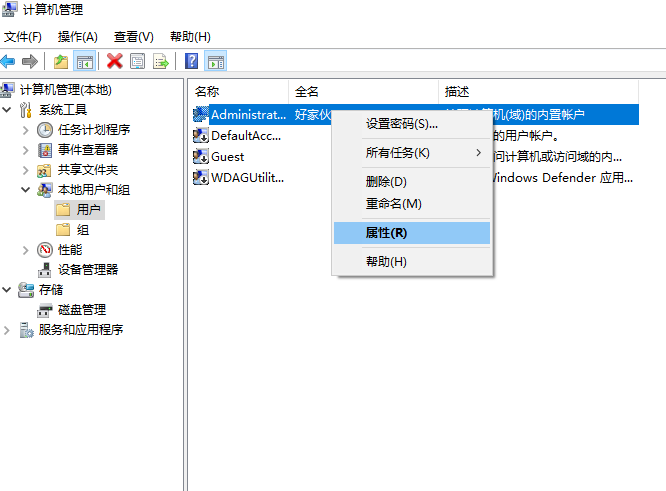
4、在“ 成员”下,导航到“ 添加”。
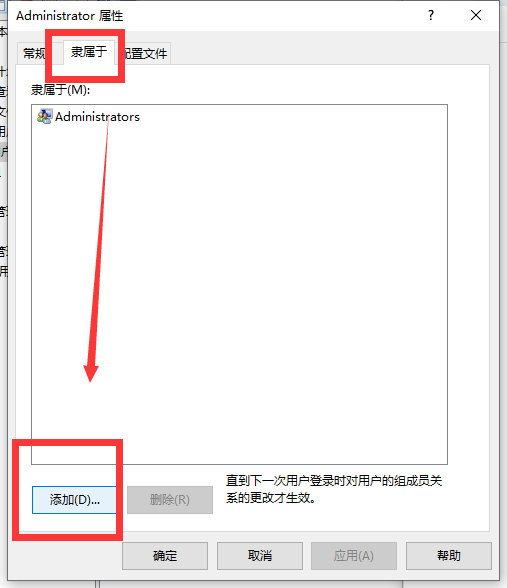
5、在“选择组”中,单击“ 高级”。
6、单击“立即查找”,然后从“搜索结果”中跟踪管理员帐户。最后点击OK。
方法三、
1、开始菜单 > 设置 > 帐户 > 家人和其他人。
![1614674414100595.png 5B36C$RDH)DYKF(J6DI3]NF.png](/d/file/p/2021/04-09/d58d04e365a07209fb129c42b1ee43d8.png)
2、选择一个要更改为管理员的新帐户,然后单击“ 更改帐户类型”。
3、在窗口中,选择Administrator,然后单击OK。
方法四、
1、搜索命令提示符,右键一管理员身份运行。
![1614674459223980.png 51S]`P3EKP`]CX3715M3K%8.png](/d/file/p/2021/04-09/ae4b8af2571081cf5de8d66a1ffe9b39.png)
2、在命令框中键入或复制以下命令。
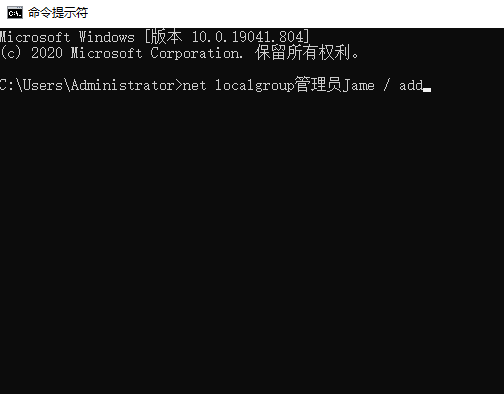
那么以上就是详细教您windows10管理员权限开启的4种方法的全部内容,希望对你有所帮助!更多相关内容欢迎关注win7之家官网!
Copyright ©2018-2023 www.958358.com 粤ICP备19111771号-7 增值电信业务经营许可证 粤B2-20231006